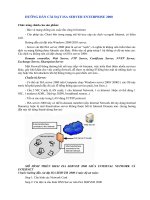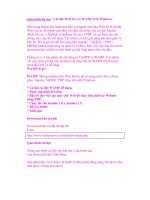- Trang chủ >>
- Luật >>
- Luật thương mại
cài đặt web server (linux)
Bạn đang xem bản rút gọn của tài liệu. Xem và tải ngay bản đầy đủ của tài liệu tại đây (2.62 MB, 19 trang )
Cài đặt Web
Server (Linux)
SV: Phạm Hoàng Phúc
Thực tập tại trung tâm
Athena
Giới thiệu
Web Server (máy phục vụ Web): máy tính mà
trên đó cài đặt phần mềm phục vụ Web, đôi khi
người ta cũng gọi chính phần mềm đó là Web
Server.
Tất cả các Web Server đều hiểu và chạy được
các file *.htm và *.html, tuy nhiên mỗi Web
Server lại phục vụ một số kiểu file chuyên biệt
chẳng hạn như IIS của Microsoft dành cho
*.asp, *.aspx…; Apache dành cho *.php…; Sun
Java System Web Server của SUN dành
cho *.jsp…
Athena
So sánh
Cấu trúc file : trên Windows, bạn có quan niệm ổ
đĩa C: , D: , E: v.v Thật vậy, Windows xem một ổ
đĩa là một cái gốc của một cây thư mục, căn cứ
vào đó để quản lý. Nhưng trên Linux quan niệm
đó không tồn tại. Linux sắp xếp mọi dữ liệu trong
máy tính trên một "cây thư mục duy nhất «
Định dạng file system : trên window có các dịnh
dạng như FAT, FAT32, NTFS, exFAT v.v Trên
Linux có các định dạng như , FAT, Minix,
reiserFS, ext2, ext3, ext4 v.v . Linux có thể đọc
được hệ thống file của Windows, nhưng
Windows không thể đọc được hệ thống file của
Linux nếu nó không format ở định dạng FAT.
Athena
So sánh
Cài đặt ứng dụng : Windows cài đặt ứng dụng
theo dạng gói cài đặt .exe , gói này thực chất là
một file nén chứa các thư viện và tập tin thực thi
chương trình. Bất cứ một ứng dụng nào thì có
một gói hoàn thiện cho nó. Khi chương trình
nâng cấp, thì phải cài lại toàn bộ gói.
Linux cài đặt chương trình theo trình quản lý,
một ứng dụng được liên kết đến nhiều thư viện
và tệp tin rời rạc, khi cài đặt thì trình quản lý này
tự nhận ra gói nào cần thiết sẽ tải về. Và khi
nâng cấp, nó cũng chỉ tải về những thư viện, file
thực thi được nâng cấp chứ không tải về tất cả.
Athena
So sánh
Windows là hệ điều hành tổng thể, được xây
dựng cố định với các API ( Aplications Program
Interface), nên không thể thay đổi giao diện điều
khiển, nếu có thây thì bạn chỉ có thể thay đổi cái
theme, còn về cái khung chính luôn luôn cố định
ở từng phiên bản.
Linux thực chất là tên của một hạt nhân hệ điều
hành giống Unix, thực hiện tính toán chủ yếu
bằng dòng lệnh. Để tạo ra một hệ điều hành
hoàn chỉnh, người ta đóng gói nhân Linux với
các thư viện và công cụ GNU. Cho nên mỗi một
cách đóng gói khác nhau sẽ tạo ra một sắc thái,
chức năng khác nhau.
Athena
So sánh
=> Windows là hệ điều hành mã nguồn đóng và
sở hữ tư nhân bởi Microsoft. Linux là hệ điều
hành mã nguồn mỡ và quyền sở hữu thuộc về
tất cả mọi người, nếu ai có kiến thức, điều có
thể download Linux và xem mã nguồn của nó,
có thể chỉnh sửa tùy ý.
Athena
Cài đặt CentOS
Chuẩn bị máy ảo VMWare:
-
CPU:Pentium 386 trở lên
-
RAM: 64 MB trở lên cho Text mode, 192 MB trở
lên cho Graphics mode
- HDD: Tuỳ thuộc vào ứng dụng cài đặt. tuy nhiên
tối thiểu nên có trên 3.5G.
-
VGA: 2M trở lên.
File iso hoặc CD Linux Centos
Athena
Các bước cài đặt
Athena
Tiếp theo ta nhấn Skip để bỏ qua bước
test CD
Lựa chọn ngôn ngữ…NEXT
Cài đặt ngôn ngũ bàn phím .Nhấn NEXT
Create custom layout: phân chia partition
bằng tay.
Ta chọn Create custom layout Next
Chọn New để tạo partition swap
Chọn File System Type : swap
Chọn Size: 1024(gấp 2 lần RAM)
Chọn New để tạo partition /boot
Chọn Mount Point: /boot
Chọn File System Type : ext3
Chọn Size: tùy ý
Chọn OK.
Chọn New để tạo partition root (/)
Chọn Mount Point: /
Chọn File System Type : ext3
Chọn Size: tuỳ ý
Chọn The GRUB boot loader will be
installed on /dev/sda.
Tích vào ô User a boot loader password
Ta đặt Pass vào, nhấn OK -> sau đó NEXT
để tiếp tục
Tiếp theo ta nhấn Edit
Chọn IPv4, đặt IP vào 192.168.0.1 /
255.255.255.0
Manually đặt tên domain
(phamhoangphuc.com)
Geteway, Primary DNS: 192.168.0.1
Ta nhấn NEXT để tiếp tục
Lựa chọn ứng dụng muốn cài rồi chọn
Customize now
Sau đó nhấn NEXT
Chọn Contine và nhấn NEXT
Quá trình cài đặt CentOS đang bắt đầu,
trong quá trình cài đặt, hệ thống sẽ yêu
cầu bỏ đĩa theo từng phần vào cho quá
trình cài đặt kết thúc.
Sauk hi cài xong, nhấn Reboot để khởi
động lại
Sau khi reboot hệ thống, ta nhấn Forward
để tiếp tục
Chọn Firewall: Enabled, và chọn các dịch
vụ được phép truy cập qua Firewall, có thể
thêm các port khác
Tạo User thường xuyên sử dụng hệ thống,
khác với root
Đây là giao diện cuối cùng sau khi cài đặt
hoàn tấ Linux.
Cài đặt Apache, MySQL,
phpmyadmin, vsftpd
Đầu tiên, hãy update cho lệnh yum để có thể
chạy các command mới nhất.
yum update
Thông thường các phiên bản CentOS đều hỗ trợ
sẵn php (trong gói apache) rồi. Tuy vậy, nếu bạn
sau này test thấy vẫn chưa được, hãy cài như
sau:
yum install php
Sau khi cài đặt xong, bạn cần khởi động lại httpd
service httpd restart
Athena
Cài đặt Apache, MySQL,
phpmyadmin, vsftpd
Tạo file php test thử
cd /var/www/html/
nano phpinfo.php
Và nhập nội dung của hàm php:
<?php
phpinfo();
?>
Athena
Cài đặt Apache, MySQL,
phpmyadmin, vsftpd
Athena
Cài đặt Apache, MySQL,
phpmyadmin, vsftpd
Athena
Tiếp theo, bạn cần cài đặt MySQL để có thể chạy
các script sử dụng database. Gõ lệnh như sau:
# yum install mysql-server
Việc cài đặt thông thường cũng nhanh chóng.
Sau đó, khởi động MySQL như một service:
# service mysqld start
Cài đặt Apache, MySQL,
phpmyadmin, vsftpd
Athena
Tiếp tục, bạn cần cài đặt phpmyadmin để can thiệp sâu hơn vào database.
# yum install phpmyadmin
Có thể sẽ có thông báo: No package phpmyadmin available, vậy tức là bạn cần tải ứng
dụng RPM để cài đặt trước đã. Xem và lựa chọn gói RPM tại đây. Nếu bạn chưa rõ, hãy
dùng lệnh:
# uname -i
Ví du như gói i386 sẽ như sau:
# wget />Tiếp theo là các bước cài đặt RPM
# rpm import /># rpm -K rpmforge-release-0.5.2-2.el5.rf.i386.rpm / xác nhận gói bạn tải về
# rpm -i rpmforge-release-0.5.2-2.el5.rf.i386.rpm /cài đặt gói RPM
Bây giờ, hãy bắt tay trở lại với việc cài đặt phpmyadmin:
# yum install phpmyadmin
Cài đặt Apache, MySQL,
phpmyadmin, vsftpd
Athena
Để có thể truy cập từ xa bằng các browser của máy client. Chúng ta cần sửa lại nội
dung của file phpmyadmin.conf
# vi /etc/httpd/conf.d/phpmyadmin.conf
Bạn sẽ thay đổi Allow from 127.0.0.1 về Allow from all.
Để yên tâm, bạn cần thay đổi thêm config này nữa:
# vi /usr/share/phpmyadmin/config.inc.php / sửa file config.inc.php của phpmyadmin
Tìm mục $cfg['blowfish_secret'] = ''; và thay giữa 2 dấu '' bằng một chuỗi kí tự số bất kì.
Tiếp theo, khởi động lại httpd:
# service httpd restart
Cài đặt Apache, MySQL,
phpmyadmin, vsftpd
Athena
Cài đặt Apache, MySQL,
phpmyadmin, vsftpd
Athena
Cài SSH để truy cập từ xa
Lệnh: rpm -qa | grep openssh (kiểm tra)
Nếu hiện: openssh-server-4.3p2-82.el5
openssh-4.3p2-82.el5
openssh-clients-4.3p2-82.el5
openssh-askpass-4.3p2-82.el5
SSH đã được cài đặt và ta Start nó lên
service sshd start
Starting sshd: [ OK ]
Cài đặt Apache, MySQL,
phpmyadmin, vsftpd
Athena
Cài đặt Apache, MySQL,
phpmyadmin, vsftpd
Athena
Tiếp theo chúng ta cùng cài đặt vsFTP để mở cổng
kết nối FTP, giúp bạn dễ dàng upload dữ liệu.
# yum install vsftpd
Bạn có thể cấu hình bằng cách sửa các file sau:
# vi /etc/vsftpd/vsftpd.conf / cấu hình chung
# vi /etc/vsftpd/user_list /cấu hình danh sách tài
khoản ĐƯỢC PHÉP TRUY CẬP FTP
# vi /etc/vsftpd/ftpusers / cấu hình danh sách tài
khoản KHÔNG ĐƯỢC PHÉP TRUY CẬP FTP
# /etc/init.d/vsftpd start /khởi động lại
Kết thúc
Athena
Bài thuyết trình của em đến đây đã hết, cảm
ơn thầy và các bạn đã theo dõi!